
תוכניות שמתחילות באופן אוטומטי עם Windows יכולות להאט את זמן האתחול של המחשב שלך, ולגרום לך לחכות לקבלת שולחן עבודה שימושי בזמן שהסמל לאחר שהסמל נטען במגש המערכת. למרבה המזל, ניתן למנוע הפעלה אוטומטית של תוכניות אלה.
חלק מתוכניות אלה ממלאות פונקציה שימושית, אך תוכניות הפעלה אוטומטיות רבות אינן נחוצות ועושות מעט יותר מאשר להאט את זמן האתחול - במיוחד תוכניות שייתכן שהותקנו מראש על ידי יצרן המחשב.
מדוע כדאי להשבית תוכניות הפעלה
כאשר המחשב שלך מתחיל - או ליתר דיוק כשאתה נכנס למחשב שלך - Windows טוען את שולחן העבודה שלך ואת כל תהליכי המערכת הדרושים לו. Windows טוענת גם תוכניות שהוגדרו להתחיל באופן אוטומטי עם Windows. אלה יכולים להיות תוכניות צ'אט, יישומים להורדת קבצים, כלי אבטחה, כלי חומרה או סוגים רבים אחרים של תוכניות. במחשב Windows טיפוסי, סביר להניח שתמצאו לא מעט תוכניות המתחילות אוטומטית עם Windows. Windows מסתירה כברירת מחדל את רוב התוכניות הללו במגש המערכת מתחת לחץ. זה עוזר לפתוח את שורת המשימות שלך, אבל זה לא עוזר להאיץ את זמני האתחול שלך.
קָשׁוּר: כיצד משלמים יצרני מחשבים כדי להחמיר את המחשב הנייד שלך
כל תוכנית הפעלה שהמחשב שלך טוען מגדילה את הזמן שעליך לחכות לשולחן העבודה של Windows. תוכניות קטנות עשויות לטעון מהר מאוד, אך בדרך כלל לוקח יותר זמן לטעון תוכניות כבדות יותר. הכפל זאת בתוכניות השונות הרבות המוגדרות להפעלה אוטומטית עם Windows במחשב רגיל ותראה עלייה משמעותית בזמן האתחול. לפני מספר שנים, מחקרים מצאו את הסטארט-אפ הזה תוכניות המותקנות על ידי יצרן מחשב Windows יכול להגדיל את זמן האתחול של מחשב Windows בשתי דקות.
תוכניות הפעלה תופסות גם זיכרון ומשתמשות במשאבי מערכת אחרים, אם כי בדרך כלל נוכחותן תורגש בעיקר בזמני אתחול ארוכים יותר. גרוע מכך, תכניות אלה לעיתים קרובות אינן חשובות, ולכן אתה מקבל זמן אתחול ארוך יותר ללא יתרונות אמיתיים.
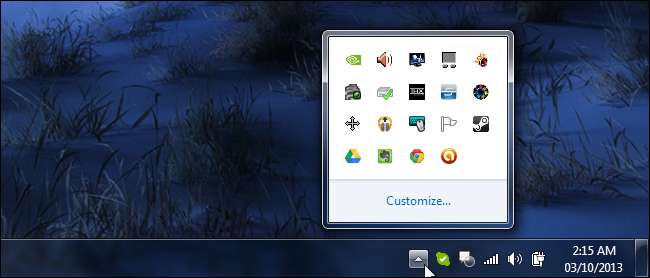
מדוע תוכניות מתחילות באופן אוטומטי
מרבית מחשבי Windows כוללים לא מעט תוכניות המוגדרות להפעלה אוטומטית מהקופסה. תוכנות אחרות שתתקין לאחר מכן עשויות גם להגדיר את עצמן להפעלה אוטומטית. מרבית התוכניות הללו יופיעו במגש המערכת שלך, אך ייתכן שחלקן לא עשויות לרוץ מוסתרות ברקע. התוכניות מתחילות אוטומטית ממגוון סיבות:
- להישאר מחוברים : תוכניות כמו סקייפ ופתרונות אחרים להעברת הודעות מיידיות מופעלות באופן אוטומטי כברירת מחדל, ושומרות על כניסה כדי שתוכל ליצור איתך קשר על ידי משתמשים אחרים.
- להורדה והעלאה : Steam מתחילה להוריד את העדכונים האחרונים למשחקי המחשב שלך באופן אוטומטי ברקע, בעוד ש- uTorrent ותוכניות אחרות להורדת קבצים מתחילות באופן אוטומטי כדי שיוכלו להמשיך בהורדות הפעילות שלך.
- להישאר פועל : תוכניות כמו Dropbox, Google Drive ו- SkyDrive מתחילות עם Windows כך שהן פועלות תמיד, מורידות ומעלות את הקבצים שלך. תוכניות אחרות, כמו תוכנית האנטי-וירוס שלך, מתחילות אוטומטית מאותה סיבה - כך שתמיד יופעלו ברקע.
- כדי לשלוט בחומרה שלך : שירותי חומרה מתחילים לעקוב באופן אוטומטי אחר החומרה שלך ומספקים גישה מהירה להגדרות.
ייתכן שתוכניות מסוימות יתחילו לטעון את עצמן באופן אוטומטי כך שייפתחו מהר יותר כאשר תזדקק להן. תוכניות אחרות עשויות למקם את עצמן במגש המערכת באופן בלעדי כדי לתת לך גישה מהירה להגדרות מסוימות. במקרים רבים, ייתכן שלא תרצה שתוכניות אלה יתחילו אוטומטית עם Windows
כיצד להשבית תוכניות הפעלה
לעתים קרובות אתה יכול למנוע מתוכנית להתחיל אוטומטית בחלון ההעדפות שלה. לדוגמה, תוכניות נפוצות כמו uTorrent, Skype ו- Steam מאפשרות לך להשבית את תכונת ההפעלה האוטומטית בחלונות האפשרויות שלהן.
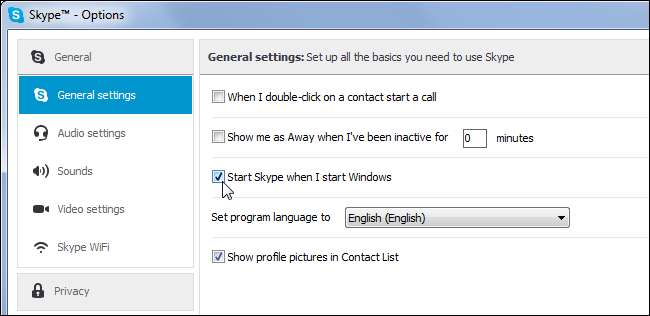
קָשׁוּר: כיצד להשתמש ב- CCleaner כמו מקצוען: 9 טיפים וטריקים
עם זאת, תוכניות רבות אינן מאפשרות לך למנוע מהן להתחיל באופן אוטומטי עם Windows. האופן שבו עליכם להשבית תוכניות הפעלה כאלה תלוי בגרסת Windows בה אתם משתמשים. אם אתה משתמש ב- Windows 7 ואילך, תוכל להשתמש כלי מובנה MSConfig להשבית תוכניות הפעלה , אבל אנו ממליצים לך הורד את CCleaner בחינם ו השתמש במנהל ההפעלה המובנה שלו - תמצא אותו בקטע כלים ב- CCleaner.

קָשׁוּר: כיצד לנהל יישומי אתחול ב- Windows 8 או 10
אם אתה משתמש ב- Windows 8, תמצא חדש מנהל ההפעלה במנהל המשימות של Windows . כלי זה גם מודיע לך כמה זמן כל תוכנית מתחילה כשאתה נכנס, ומראה לך אילו תוכניות מאטות את זמן האתחול שלך.

אילו תוכניות הפעלה כדאי להשבית?
עם האומים והברגים מהדרך, כל שנותר הוא להחליט אילו תוכניות חשובות ואילו תרצו להשבית.
ראשית, השתמש קצת בשכל הישר כדי להבין מה כל תוכנית עשויה לעשות. לדוגמא, uTorrent מתחיל בבירור כך שהוא יכול להמשיך להוריד קבצים, בעוד סקייפ מתחיל כך שהוא יכול להשאיר אותך מחובר ברקע. אם לא אכפת לך להמשיך להוריד קבצים או להיכנס אוטומטית לסקייפ, תוכל להשבית את התוכניות האלה ולהעלות אותן כרגיל כשתרצה להשתמש בהן.
זה רק הולך רחוק כל כך. לחלק מתוכניות ההפעלה האוטומטית יש שמות שאינך מזהה - יתכן שהם נכללו במחשב שלך או במנהל התקן חומרה ואינם קשורים לתוכנות שאתה משתמש בהן. לקבלת מידע נוסף, תוכל לבצע חיפוש באינטרנט אחר שם התוכנית ולראות מה אנשים אחרים אומרים. זה ייתן לך מידע נוסף על התוכנית, ויידע אותך אם זה שימושי או לא.
עם מנהל המשימות של Windows 8, אתה יכול ללחוץ לחיצה ימנית על ערך התחלה אוטומטית ולבחור חיפוש מקוון כדי לבצע במהירות חיפוש באינטרנט עבורו.
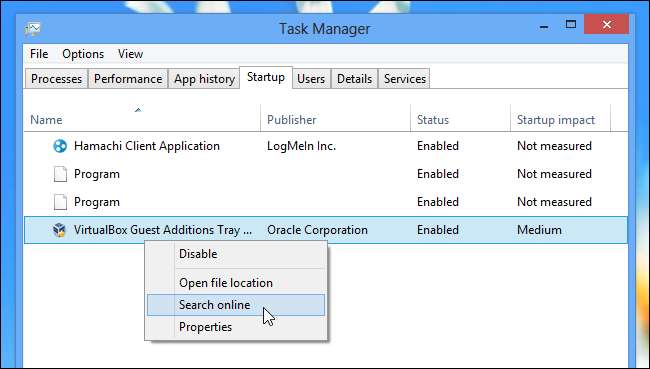
מה לגבי שירותי מערכת?
חלק מתוכנות Windows - שתוכנות כלולות ב- Windows וחלק מהתוכנות שנוספו על ידי תוכניות שאתה מתקין - פועלות כשירותי מערכת ברמה נמוכה. לדוגמא, Adobe Flash מתקין שירות עדכונים אשר יבדוק אוטומטית אם קיימים עדכונים ברקע.
[services] https://www.howtogeek.com/139028/which-windows-services-can-you-safely-disable/[/services]
שירותים אלה יכולים להיות מנוהל מכלי התצורה של השירותים ב- Windows . עם זאת, אנו לא ממליצים להתעסק עם אלה - רוב התוכניות לא יתקינו שירותים ואלה שבדרך כלל זקוקים לשירותים לצורך הפעלתם. לא תראה שיפור רב בזמני האתחול או בשימוש בזיכרון מהתעסקות עם שירותי המחשב שלך, אם כי אתה עלול לגרום לבעיות אם תשבית את השירותים הלא נכונים. אנו ממליצים להשאיר את שירותי המערכת לבד.
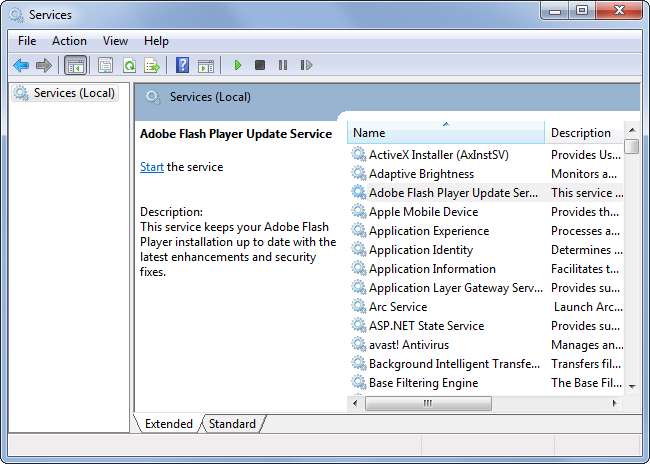
תוכניות מסוימות מותקנות גם כן סרגלי כלים לדפדפן חסרי תועלת, תוספות וזבל אחר . אלה לא יגרמו למשך זמן ההפעלה של המחשב שלך, אך הם מתחילים באופן אוטומטי עם הדפדפן שלך ועלולים לגרום לכך שהדפדפן ייקח יותר זמן להפעלה.
ניתן להסיר תוכנות זבל כאלה מתוך חלון האפשרויות של הדפדפן שלך או על ידי הסרתן מלוח הבקרה של Windows. CCleaner מאפשר לך גם להשבית תוכנה כזו באמצעות כלי ההפעלה שלה.







